CW Contest를 위한 N1MM Logger+ 사용법
CW Contest를 위한 N1MM Logger+ 사용법, 저자: ⓒHL2BQG, 출처: 문서 하단에 명기
N1MM Logger+ 사용법 (Contest Mode)
최근 전신을 사랑하는 많은 동호인분들이 국제 CW 컨테스트에 대한 관심이 증가 하는듯 하여 로깅에 도움을 드리고자 대표적인 컨테스트 프로그램인 N1MM Logger+의 사용법을 간단히 소개해 드릴까 합니다.
전세계 아마추어 무선인들의 컨테스트 로깅용으로 가장 많이 사용하는 프로그램으로 간단하면서도 많은 기능을 가지고 있습니다. 전세계 웬만한 컨테스트 로깅 타입은 사전에 다 선택할 수 있으며 매뉴얼에 사용법이 모두 나와 있으나 내용이 워낙 방대하여 찾아보기가 무척 번거롭습니다.
여기서는 실제 운용할 수 있는 기초적인 몇 가지만 확인하고 셋팅해 보도록 하겠습니다.
아래는 N1MM Logger+를 다운 받을 수 있는 사이트입니다. 무료입니다.
https://n1mmwp.hamdocs.com/
https://n1mmwp.hamdocs.com/mmfiles/categories/programfullinstall/
우리가 참여해 볼만한, 세계적으로 유명한 CW 컨테스트 종류는 아래와 같습니다. WA7BNM Contest calendar를 참고하였으니 상세 내역은 아래 싸이트에 방문하시어 규칙과 로그 제출방법 등을 직접 확인하시기 바랍니다.
https://www.contestcalendar.com/weeklycont.php#8177
컨테스트에 따라 리포트 교환 방식이 여러 가지가 있는데요;
1) RST+Serial number,
2) RST+특정 문자,숫자 등(CQ Zone, 지역명, 출력, 나이 등등) 등이 있습니다.
특히 교신 상대국이 특정한 지역(Geographic Focus : W/VE, EU, JA등)일 경우 교신상대국과 나의 리포트 교환 방식이 다름에 유의해야 합니다. 이 경우 주최국이 아닌 타 국가는 주최국에서 지정한 국가(지역 등) 하고 만 교신해야 합니다. [ARRL(미국, 카나다), JIDX(일본), WAE(지정된 유럽국)]
아래의 순서대로 N1MM Logger+ 를 셋팅 해 보시기 바랍니다.
- 데이터베이스 파일 생성
가. N1MM Logger+ 실행 후 데이터베이스 생성
✓ 메인메뉴 File -> New Database -> 새 창에서 파일명 입력 (예:CQWPXCW_ex.s3db)
나. 새로운 로그 파일 생성
✓ 메인메뉴 File -> New Log in Database CQWPXCW_ex.s3db -> 해당항목 기록 -> OK
① Log Type : 해당 컨테스트 이름을 찾아 클릭 (CQWPXCW)
② Start Date : 수동으로 입력 또는 해당일 이전에 파일 생성시 자동으로 표시됨
③ Contest 탭에서; Operator : 참가한 운용자 수를 입력 : 개인국일 경우 SINGLE-OP
④ BAND : 참여하고 싶은 밴드 선택
⑤ Power : HIGH, LOW, QRP (컨테스트에 따라 출력 기준이 상이하므로 확인 필요)
⑥ Mode : CW 등
⑦ Overlay :
1) HF중 세개 밴드에 참가하고 와이어 안테나1개일 경우,
2) 개국 3년이하 신인,
3) 36시간 중 24시간 이내 운용자 등등일 경우 이 형태로(Overlay) 참여 할 때 기록
(일반적으로 잘 사용하지 않음, 채점을 달리하여 순위를 별도로 책정함)
⑧ Station : 해당사항 선택 (일반적으로 고정국 : FIXED)
⑨ Assisted : CW Skimmer, DX Cluster 등 도움 사용시, 그렇지 않으면 Non Assisted
⑩ Sent Exchange : # Serial 번호를 자동으로 입력되게 함 : 아래 보충설명 참조
⑪ Operators : 개인국일 경우 개인 콜싸인, 단체국일 경우 참여하는 모든사람의 개인 콜싸인
⑫ SoapBox : 남기고 싶은 말, 장비명 등 기록 (기록하지 않아도 됨)
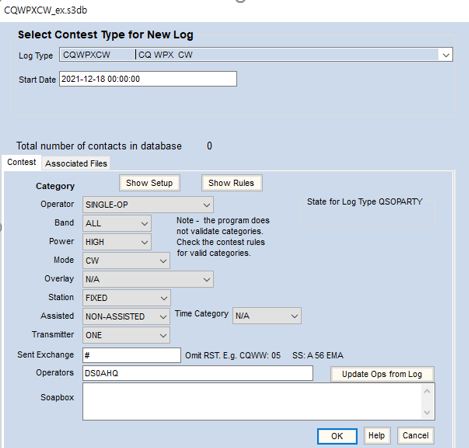
⑬ Associated File 탭의 CW Function Key Filename -> 매크로 파일을 지정
=> 본인이 작성한 매크로 또는 기본 매크로
=> 매크로 부분 참조
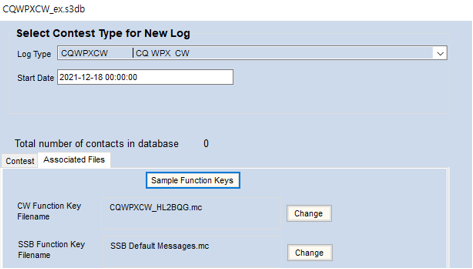
다. 개인정보 입력
✓ 메인메뉴 Config -> 해당 정보 입력 후 OK
① Call : 개인 콜싸인
② Name, Address .. 등 입력
③ ARRL Section: DX
④ CLUB : 개인국일 경우 기록하지 않음

완료 시 아래와 같은 화면 생성
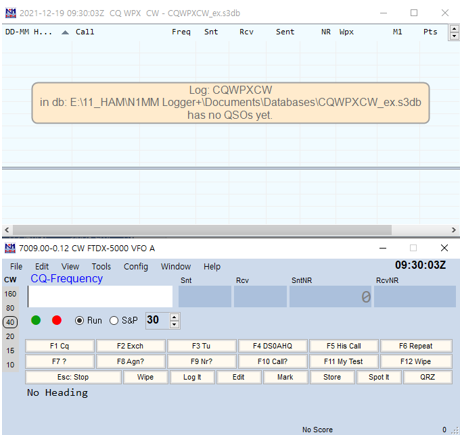
위와 같이 [Call-sign], [RST sent], [RST Received], [Sent Serial Number], [Received Serial Number] 항목이 생성
되었습니다.
우리가 기록해야 할 항목들입니다. 여기서 실제 수신하고 기록할 항목은 [Call-sign], [Received Serial Number]
두 개 항목뿐입니다. 송수신 RST와 송신 일련번호는 자동으로 생성, 송신해 주므로 Function키를 F5, F2, F3
순으로 조작해주면 교신은 끝 납니다.
라. Entry Window 기능
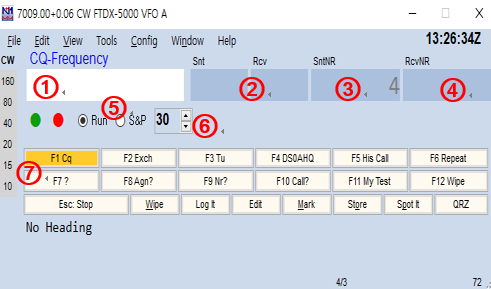
① 상대국 콜싸인 (His call)
② 송/수신 신호리포트 : 자동으로 599입력됨
③ 내가 교신한 교신국 숫자 Serial number 송신 : 자동으로 1씩 증가
④ 상대국이 보내오는 Serial number 기록
⑤ 운용모드 Run, S&P : - 일반적으로 Run모드로 운용 - Function key macro를 별도로 셋팅 할 수 있음
(Run과 S&P 모드)
- S&P(Search & Pounce)모드는 밴드 맵 등과 연계하여 콜싸인을 바로 입력하여 좀 더 신속한 교신을 할 수
있도록 함. F1(QRL?)을 송출 후에는 Run 모드로 자동 전환 됨.
⑥ 송신 속도 조정 : WPM
⑦ Function Key 버튼 : 매크로 입력 후 펑션키로 내용 송신 마. 데이터베이스 로깅 파일 수정
✓ 메인메뉴 File -> Open Log in Database: CQWP{XCW_ex.s3db 클릭
✓ 해당 DB창이 뜨면 해당 항목 수정 후 OK
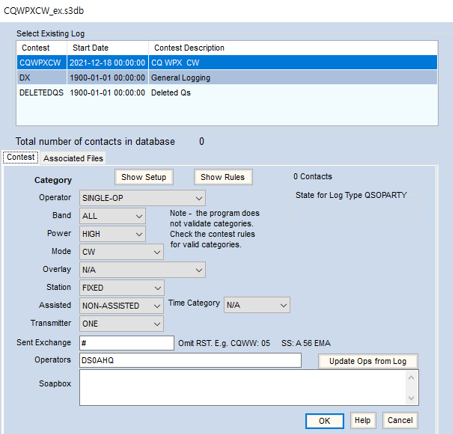
☞ Sent Exchange 보충설명
- # : 내가 교신한 순서대로 상대국에게 Serial number를 순차적으로 자동 송신
=> 1,2,3…. 등 교신 할 때마다 자동적으로 1씩 증가됨)
=> 아래 “2.매크로 생성” 참조
- 숫자(CQ Zone), 나이 등 직접 입력함
2. 매크로 생성
가. Macro Commands : CW Program Control and Prosign Macros
|
Macro keyword |
Substituted by |
Remark(s) |
|
< |
Increment CW speed by 2 wpm |
속도 증가 2wpm |
|
> |
Decrement CW speed by 2 wpm |
속도 감소 2wpm |
|
~ |
Send half space character |
1/2 스페이스 |
|
] |
SK prosign (…_._) |
교신종료부호 |
|
[ |
AS prosign (._...) |
대기부호 |
|
+ |
AR prosign (._._._) |
송신종료부호 |
|
= |
BT prosign (_..._) |
문단구분부호 |
나. General Macro Commands
|
Macro keyword |
Substituted by |
Remark(s) |
|
* |
MYCALL |
Station data에 기록한 콜 |
|
! |
His Call |
상대콜싸인 |
|
# |
Send Serial number |
교신번호 부여 |
|
@ |
To voice the current receive frequency |
현 수신 주파수 음성으로 |
|
{MYCALL} |
My callsign |
Station data에 기록한 콜 |
|
{EXCH} |
Sent Exchange the Report |
리포트 송신 |
|
{NAME} |
His name |
필드에 기록된 상대국 이름 |
|
{SENTRST} |
Sends the RST as entered in Entry window Snt field |
신호리포트 송신(599등) |
|
{SENTRSTCUT} |
Sends the RST using cut format |
지정된 포멧으로 신호리포트 송출(5NN등) |
|
{WIPE} |
Wife the entry window |
입력 필드 클리어 |
다. CW Message Editor
✓ Edit 불러오기 : Alt+K 또는 메인창(Entry Window)의 Function keys (F1, F2. F3 ….F12..)
버튼 위에서 마우스 우클릭
✓ 확장자는 *** mc이며 메모장 등으로도 편집 가능
✓ 필요한 내용을 저장하고 불러올 수 있음
✓ 폴더 위치 : N1MM Logger+\Documents\FunctionKeyMessages
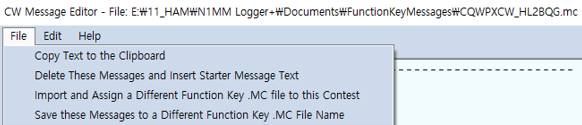
라. CW Message Editor 칼럼 배치 형태
✓ F1 ~ F12 : 프로그램에서 지정한 버턴 => 키보드 F`1~F12
✓ F# 다음의 타이틀 : 유저가 입력하는 타이틀 (F1 Cq, F2 Exch, F3 Tu….)
✓ 콤마(,) : 타이틀과 송신 할 문장 분리, 콤마(,) 이후 문장이 송신됨
✓본문 : Function 키로 문장 송신 (에디터로 송신할 문장, 매크로 등 입력)
마. Function Keys assignment (기본 펑션키 배치)
✓ 기본 : Function 키를 누르면 아래 문장이 순서대로 송신됨
① F1 Cq,cq {MYCALL} {MYCALL} <<>>
- 위 문장에서 CQ DS0AHQ는 Entry Window에서 셋팅한 속도로 송신이 되나,
- TEST는 셋팅한 속도보다 6WPM빠르게 송신됨
- “<” 부호는 2wpm 속도 증가, “>”부호는 2wpm 속도 감소
② F2 Exch, <<<<{SENTRSTCUT}>>>> >>{EXCH}<<
- {SENTRSTCUT} : 메인 메뉴 Config
-> Configure Ports, Mode Control, Winkey, etc….
-> Function Keys 탭에서 지정한 포맷에 따라 신호리포트 송신
예) Entry window에서 Snt 필드에 599으로 입력하면 5NN등으로 송신됨
* Configurer 보충 설명 참조
- {EXCH} : 컨테스트 규칙에 따른 교환해야 할 리포트 (Serial 번호, 숫자 등 송신) 초기 데이터베이스 생성시(로깅
파일 생성) 지정
③ F3 Tu,tu
④ F4 {MYCALL},{MYCALL}
⑤ F5 His Call,!
⑥ F6 Repeat,<<{SENTRSTCUT}>> >>>{EXCH} {EXCH}<<<
⑦ F7 ?,?
⑧ F8 Agn?,agn? - 콜싸인, 신호리포트 등 재송신 요청 (Again?)
⑨ F9 Nr?,nr - 신호리포트 재송신 요청 (Number)
⑩ F10 Call?,cl? - 콜싸인 재송신 요청 (Call?)
⑪ F11 My Test,de {MYCALL} <<>> ⑫ F12 Wipe,{WIPE} - Entry Window에 있는 콜싸인 등 미교신 정보 삭제
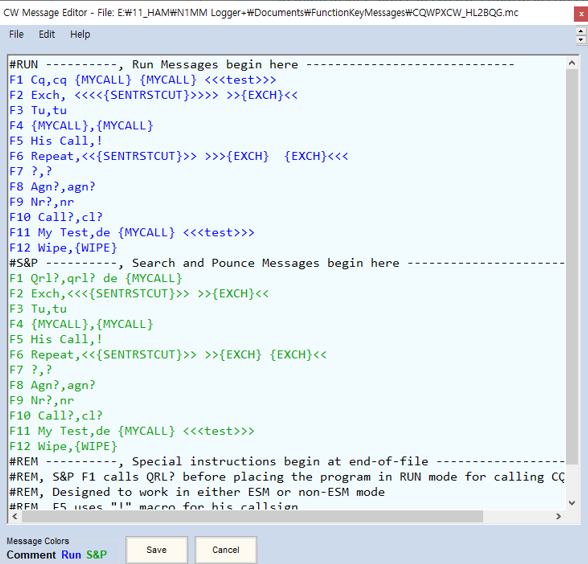
바. CW Message Editor 파일 저장, 불러오기
✓ 파일 저장하기 - Alt+K 또는 Function 버턴에서 마우스 우클릭하여 편집
- 편집 완료 후 File -> Save these Messages to a Different Function key .MC File Name 클릭
- 새로운 창이 뜨면 파일 이름 지정 후 저장
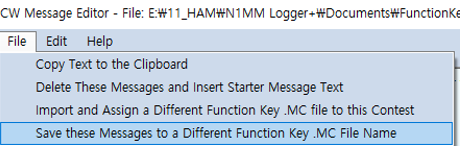
✓ 파일 불러오기
- Alt+K 또는 Function 버턴에서 마우스 우클릭하여 편집 창을 열고,
- File -> Import and Assign a Different Function key .MC to this Contest
- FunctionKeyMessages 폴더가 뜨면 필요한 파일 선택하고 불러옴
사. Configurer Setting
✓ Function Keys 옵션 셋팅
✓ 메인메뉴(Entry Window) Clonfig -> Configure Ports, Mode Control, Winkey, etc… 클릭
✓ 두번째 탭 Function Keys 선택
① Send leading zeros in serial numbers
- 시리얼 번호 #와 매크로 {EXCH} 사용시, 처음 1번부터 시작되며 100번이 되기 전 시리얼 번호 1앞에 00을
자동으로 붙여 송신함
=> 5NN 001, 5NN 002…..
- Cut numbers 체크에 따른 숫자 송신 방식(Cut Number Style)은 아래 “⑩” 참조
- 체크하지 않으면 단순히 599 1, 599 2, 599 3…. 만 송신함
* 주 # : New Log file 생성 시 “Sent Exchange” 필드에 입력
* 주 {EXCH} : Function key 매크로 작성시 신호리포트 교환 항목
② Send cut numbers
- 체크시 RST송신 매크로 {SENTRSTCUT} 에서 599을 5NN으로 송신
- Cut numbers 체크에 따른 숫자 송신 방식(Cut Number Style)은 아래 “⑩” 참조
③ Send corrected call before end of QSO
- 상대 콜싸인(F5)과 리포트(F2)를 보낸 후 콜싸인을 수정하고 TU(F3)를 보내면 수정된 콜싸인을 송신하고
종료 됨
- 이미 로깅 되었다면 수정된 콜싸인 송신 안됨
④ Send partial calls
- 체크시, 이전과 같이 콜싸인 일부를 수정하고 F3로 종료하면 수정된 부분만 송신하고 종료됨
⑤ Use CW contest word spacing
- 단어사이의 간격 조정 (체크 : 6bits, 미체크 : 7bits)
- 일반적으로 체크하지 않음 (7bits = normal spacing)
⑥ Stop sending CQ when callsign is changed
- CQ(F1)를 내는 중 콜싸인 필드에 콜싸인을 입력하면 CQ가 중단됨
⑦ ESM sends your call once in S&P, then ready to copy received exchange
- ESM모드가 Enable되고 S&P모드에 체크 되었을 때 콜싸인필드에 콜싸인이 기록되면(CW Skimmer,
Bandmap 등에서 콜싸인 클릭시) cursor가 자동으로 Exchange 필드로 옮겨 감
- 보통은 미 사용
⑧ Work dupes when running
- 중복교신 표시, 보통은 체크 함
- 컨테스트 중 중복이라고 나오는 경우라도 다시 리포트를 교환하고 중복 교신하길 권해 드립니다.
수많은 국들 중 본인과 교신하지 않았는데도 교신한 것으로 오인하여 기록하는 경우도 많기 때문에 다시
교신하는 것이 나중에 점수 산정에 유리할 수 있습니다.
(중복 교신이라 하더라도 점수에 반영되지 않으므로 너무 신경 쓸 일은 아닙니다)
⑨ AutoHotkey file
- AutoHotKey script(.ahk)파일을 사용할 경우 체크 (보통 사용치 않음)
- AutoHotKey는 키보드의 특정 자판을 사용자가 설정할 수 있는 프로그램임
⑩ Cut Number Style (if enabled) : Send Cut numbers에 체크하면 숫자 표시가 아래와 같이 단축됨.
이것은 신호리포트와 시리얼 번호 송출 시 적용됨
- T1234567890 (leading T)
-> 앞자리 숫자 0은 T로 송신 (예; 007 -> TT7, 030 -> T30)
- O1234567890 (leading O)
-> 앞자리 숫자 0은 O로 송신 (예; 007 -> OO7, 030 -> O30)
- T123456789T (all T)
-> 모든 자리의 숫자 0은 T로 송신 (예; 007 -> TT7, 030 -> T3T)
- O123456789O (all O)
-> 모든 자리의 숫자 0은 O로 송신 (예; 007 -> OO7, 030 -> O3O)
- T12345678NT (TN)
-> 모든 자리의 숫자 0은 T로 송신, 모든 자리의 숫자 9는 N으로 송신 (예; 097 -> TN7, 090 -> TNT)
- O12345678NO (ON)
-> 모든 자리의 숫자 0은 O로 송신, 모든 자리의 숫자 9는 N으로 송신 (예; 097 -> O7N, 090 -> ONO)
- TA2345678NT (TAN)
-> 모든 자리의 숫자 0은 T로 송신, 모든 자리의 숫자 9는 N으로 송신, 모든 자리의 숫자 1은 A로 송신
(예; 091 -> TNA, 190 -> ANT)
- TA234E678NT (TAEN)
-> 모든 자리의 숫자 0은 T로 송신, 모든 자리의 숫자 9는 N으로 송신, 모든 자리의 숫자 1은 A로 송신,
모든 자리의 숫자 5는 E로 송신 (예; 091 -> TNA, 1590 -> AENT)
- TAU34E67DNT
-> 모든 자리의 숫자 0, 1, 2, 5, 8, 9는 T, A, U, E, D, N으로 송신
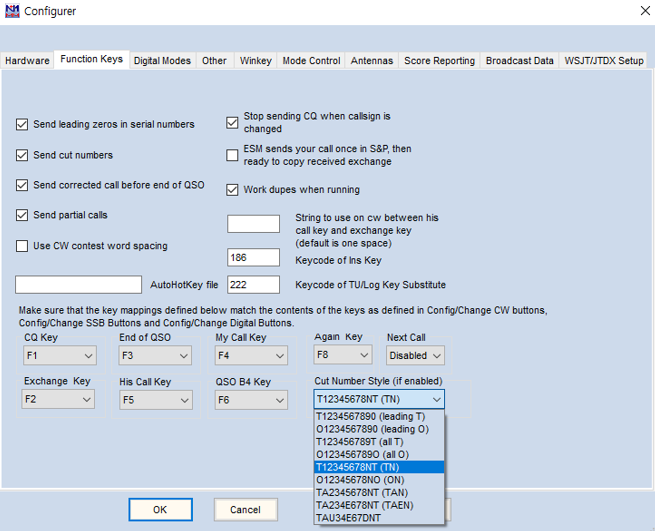
. Generate Cabrillo File
아. Generate Cabrillo File
✓ 컨테스트 종료후 로그 제출을 위한 로그파일 생성
✓ 메인메뉴(Entry Window) Clonfig -> File -> Generate Cabrillo File
- 생성 후 필요시 편집 -> 메모장 등으로 편집 가능
- 편집 후 컨테스트 주최측에 제출
N1MM은 패들을 대신하여 컴퓨터 키보드로 매크로에 지정된 내용을 Function key만을 이용하여 송신하므로 손쉽고 신속한 교신을 할 수 있는 장점이 있습니다.
컨테스트라 하더라도 패들을 준비하여 필요 시 패들로 간단한 내용은 송신할 수 있는 환경도 마련해 놓는 것이 좋습니다.
지금까지의 내용은 N1MM Logger+의 일부만 정리한 것이며, 무전기와의 인터페이스, Winkeyer 셋팅 등이 선행되어야 합니다. 이것은 연맹 홈페이지 또는 한국A1클럽(Korea A1 Club) 카페 등 여러 카페에서 설명된 자료가 많으니 이를 참고해 주시기 바랍니다.
간단히 소개하려 했으나 글을 쓰다 보니 각 항목별 기능은 알아야 하겠기에 내용이 좀 길어졌습니다. 컨테스트 등 새로운 분야에 도전하여 또 다른 아마추어 무선의 즐거움을 만끽 해 보시기 바랍니다.
감사합니다.
HL2BQG
전양수
CW Contest를 위한 N1MM Logger+ 사용법, ⓒHL2BQG
(출처: https://www.karl.or.kr/bbs/board.php?bo_table=04_07&wr_id=4578
https://www.karl.or.kr/bbs/board.php?bo_table=04_07&wr_id=4579 )
